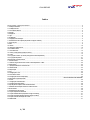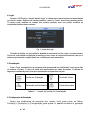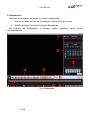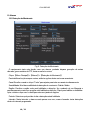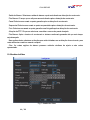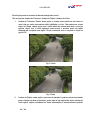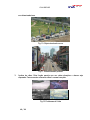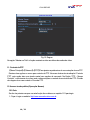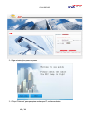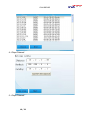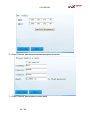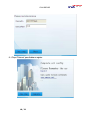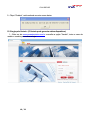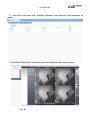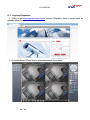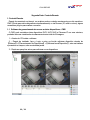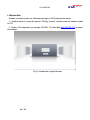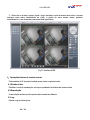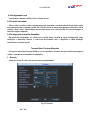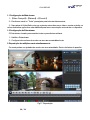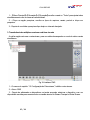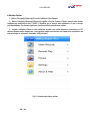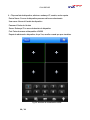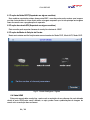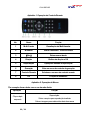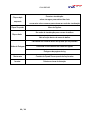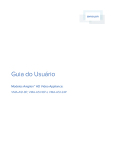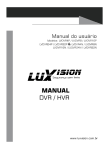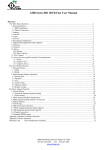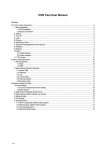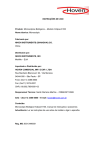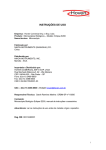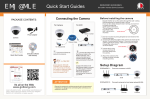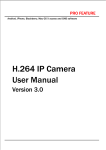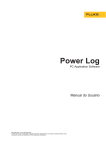Download Manual Rápido DVR StandAlone
Transcript
GUIA RÁPIDO Índice Primeira Parte: Operações Básicas ............................................................................................................................... 3 1. Instalações Primárias ...................................................................................................................................................... 3 1.1 Instalação do HD.......................................................................................................................................................... 3 1.2 Conectando o Mouse.................................................................................................................................................... 3 2. Iniciando...................................................................................................................................................................... 3 3. Desligando................................................................................................................................................................... 3 4. Login.......................................................................................................................................................................... 4 5. Visualização................................................................................................................................................................. 4 6. Configuração de Gravação............................................................................................................................................... 4 7. Armazenamento de Capturas (Suportado em alguns modelos).................................................................................................. 6 8. Reprodução.............................................................................................................................................................. 7 9. Rede.......................................................................................................................................................................... 9 10. Alarme .................................................................................................................................................................... 10 10.1 Detecção de Movimento............................................................................................................................................. 10 10.2 Analize de Vídeo .......................................................................................................................................................11 11. Controle de PTZ ........................................................................................................................................................ 14 12. Acesso a rede publica (Operação Nuvem) ........................................................................................................................ 14 12.1 Guia...................................................................................................................................................................... 14 12.2 Login pelo Usuário . (O Usuário pode gerenciar vários dispositivos)......................................................................................... 19 12.3 Login pelo Dispositivo................................................................................................................................................. 21 Segunda Parte: Controle Remoto........................................................................................................................................ 22 1. Controle Remoto ......................................................................................................................................................... 22 1.1 Software de gerenciamento de acesso a vários dispositivos – CMS ......................................................................................... 22 1.2 Monitor Web ............................................................................................................................................................. 23 2.Operações básicas do controle remoto............................................................................................................................. 24 2.1 Divisão de tela........................................................................................................................................................... 24 2.2 Reprodução ............................................................................................................................................................. 24 2.3 Log ........................................................................................................................................................................ 24 2.4 Configuração Local..................................................................................................................................................... 25 2.5 Controle dos canais .................................................................................................................................................... 25 2.6 Configuração remota do dispositivo ................................................................................................................................. 25 Terceira Parte: Funções Especiais............................................................................................. Erro! Indicador não definido. 1. Encode ..................................................................................................................................................................... 25 1.1 Configuração do Main stream........................................................................................................................................ 26 1.2 Configuraçã do Extra stream ......................................................................................................................................... 26 2. Reprodução de multiplos canais simultaneamente................................................................................................................ 26 3. Transferência de multiplos canais em real time via rede .......................................................................................................... 27 4. Monitor Celular............................................................................................................................................................ 28 5. Armazenamento de arquivos .......................................................................................................................................... 30 6. Funções especiais da série 6000...................................................................................................................................... 30 6.1 Função da Saída SPOT(Suportado em alguns modelos)...................................................................................................... 31 6.2 Função da entrada SDI (Suportado em alguns modelos)....................................................................................................... 31 6.3 Função do Modo de Seleção de Canais........................................................................................................................... 31 6.4 Saída HDMI.............................................................................................................................................................. 31 1 / 33 GUIA RÁPIDO Sumário: Obrigado, por adquirir um produto LuxVision, nossos produtos são integráveis entre si, possuem alta definição de imagem, são inteligentes e híbridos, várias funções estão disponíveis através de acesso remoto, estas funções fazem com estes produtos sejam amigáveis, fáceis de manusear e também permite, com o conhecimento de suas funções, que venham a facilitar o seu dia a dia. Pedimos que leia este manual para familiarizar-se com o manuseio do seu novo aparelho. Características Principais: DVR/HVR/NVR 3 em 1 (somente para aparelhos híbridos) Tecnologia Nuvem (Cloud) AIV – Analise Inteligente de Vídeo (somente para aparelhos híbridos) Alta definição de imagem Protocolo ONVIF (Conecta-se a todas as câmeras IP que possuam este protocolo) 2 / 33 GUIA RÁPIDO Primeira Parte: Operações Básicas 1. Instalações Primárias 1.1 Instalações do HD Por favor, insira o HD antes de começar a usar este aparelho. Certifique-se de que o cabo de alimentação e o cabo de dados do HD foram conectados corretamente, os aparelhos podem suportar em 1 a 8 HD´s simultaneamente, isto depende do modelo adquirido. (Os aparelhos podem funcionar normalmente sem o HD, mas não gravam nem reproduzem). 1.2 Conectando o Mouse Existem modelos de uma ou duas portas USB, alguns possuem portas USB na parte frontal do aparelho (esta porta não é uma terceira porta, mas sim uma extensão de uma porta traseira). Todas as portas podem ser usadas para conectar Mouse, Pen Driver, etc. 2. Iniciando Conecte a energia, ligue o aparelho pelo botão traseiro (para modelos que possuem esta chave), o indicador mostrará que o sistema está ligado. Depois de iniciar você ouvirá um “BIP”, a tela inicial mostrará uma janela multipla (várias câmeras, o numero de câmeras ali apresentadas dependerá do modelo escolhido). Obs.: Após um desligamento anormal, o sistema irá automaticamente recuperar o estado anterior ao desligamento. 3. Desligando Existem duas maneiras de desligar seu aparelho, uma chamada “Desligar a Frio” e outra chamada “Desligar a Quente”. Desligamento a Frio: Entre [Menu Principal], escolha [Logout] e depois [Desligar]. Desligamento a Quente: Pressionando o botão traseiro de alimentação. Obs.: Todas as informações devem ser salvas antes de trocar a bateria, caso contrario as informações serão perdidas. 3 / 33 GUIA RÁPIDO 4. Login Quando o DVR iniciar, o usuário deverá “logar” e o sistema proverá as funções correspondentes ao nível do usuário. Existem dois usuários padrões, “admin” e “guest”, ambos não possuem senha. O usuário pode modificar as senhas dos usuários padrões, mas não podem modificar as autoridades padrões destes usuários. Fig. 1: Janela de Login Proteção da Senha: se uma senha for digitada erroneamente por três vezes, um alarme soara. Se houver continuidade na digitação da senha por cinco vezes, a conta será bloqueada. (até que o sistema seja reiniciado ou após meia-hora, o desbloqueio será automático). 5. Visualização Faça o “login” normalmente e a sua janela será apresentada em multi-janelas. Você verá a data do sistema e horário. O nome do canal será apresentado em todas as janelas. O sistema de segurança mostrará alguns ícones que representam as respectivas funções: Canal em Gravação Perda de Vídeo Detecção de Movimento Canal bloqueado Tabela 1 – Ícones da Janela de Visualização 6. Configuração de Gravação Ajuste dos parâmetros de gravação dos canais. Você pode entrar no [Menu Principal] > [Gravação] > [Configuração] para ajustar. O padrão de fábrica é gravação 4 / 33 GUIA RÁPIDO por detecção de movimento. Obs.: Deve existir ao menos um HD formatado na opção “Ler-Escrever” para o sistema gravar. (Procure no capitulo 4.5.1 o Gerenciamento de HD). Fig. 2: Configuração da Gravação 【Gravar Cartão de Memória】Para aparelhos dotados desta tecnologia, os mesmos pode direcionar as gravações para um cartão SD, basta marcar esta caixa. 【Câmera】Escolha a câmera que deseja ajustar. A opção “TODOS” para salvar os ajustes de tela para todas as câmeras simultaneamente. 【Redundância】Esta opção permite que o canal (câmera) grave em dois HDs. Um dos dois deve ser formatado como DISCO REDUNDANTE. (procure no capitulo 4.5.1) 【Tamanho】Escolha o tamanho dos pacotes de gravação de vídeo. O padrão é 60 minutos. 【Pré-Alarme】Esta opção fará uma pré-gravação dos eventos entre 1 a 30 segundos. Conforme seleção pelo programador. 【Modo】Esta opção selecionará como deve ser o processo de gravação: Agendamento: Na seção da agenda, podemos selecionar diferentes modos de gravação conforme horários (continua, detecção e alarme). Manual: Clique no botão “todas” ou na caixa para o canal que deseja gravar (esta opção necessita de um operador, o sistema não gravará sem o controle manual). 5 / 33 GUIA RÁPIDO Parar: Esta opção desligará a função Gravar do canal apresentado na tela. 【Semana】Especifique o dia da semana ou “Todos” para ajustar para igual a todos. 【Período】Selecione o modo de gravação Continua, Detecção ou Alarme para o período desejado (o modo funcionará somente dentro do período especificado). Modos: Continua: permite a gravação continua sem intervalos. Detecção: A gravação será disparada pela “Detecção de Movimento”, “Oclusão” e “Perda de sinal”. Quando o alarme é ajustado com NA, a gravação dispara quando o alarme estiver disparado. Alarme: A gravação dispara por elementos externos. 7. Armazenamento de Capturas (Suportado em alguns modelos) O sistema tem a capacidade através da detecção e movimento, gravar arquivos de fotografias em locais determinados (partições). 【Menu Principal】>【Gravação】>【Salvar Fotos】então basta seguir os passos do item 6 na página 4. Obs.: Para ajudar um HD com a partição para salvar fotos, refira-se ao capitulo 4.5.1. Fig. 3: Capturas de Fotografias 6 / 33 GUIA RÁPIDO 8. Reprodução: Existem dois métodos para entrar no modo de reprodução: 1. Através do Menu da Área de Visualização (clique direito do mouse) 2. Através do Menu Principal>Gravação>Reprodução. Na interface da Reprodução, o sistema poderá reproduzir vários canais simultaneamente. Fig. 4: Reprodução 7 / 33 GUIA RÁPIDO 1 Partição 2 Calendário 3 Canais 4 Comandos 5 Tela Cheia 6 Edição de Vídeo e Backup 7 Sincronismo 8 Tipo de Gravação 9 Intervalo Tabela 2: Funções da reprodução 1. Partição: Escolha a partição de onde os arquivos serão reproduzidos; 2. Calendário: O quadrado que encontrar-se preenchido com um fundo azul, possui gravações, clique para selecionar a data desejada; 3. Canais: Escolha as câmeras para reprodução simultânea; 4. Comandos: Comandos de reprodução, Play, Pause, etc. 5. Tela Cheia: Clique para visualização em tela cheia e clique novamente para voltar ao estado normal de reprodução; 6. Edição de Vídeo e Backup: Clique na tesoura para iniciar o corte de vídeo e clique novamente para terminar o corte de vídeo, logo após este procedimento clique no ícone ao lado para iniciar o processo de backup do mesmo. 7. Sincronismo: Esta função permite que os vídeos sejam reproduzidos todos no mesmo horário ou poderá ser reproduzidos em horários diferentes de acordo com a seleção manual do operador. Marque a caixa para reprodução sincronizada. 8. Tipo de Gravação: Selecione a caixa para o sistema pesquisar o tipo de gravação desejada. 9. Intervalo: Estes atalhos funcionarão para uma busca imediata dos canais de acordo com a o intervalo de horário selecionado. Função especial: Na visualização de uma única câmera no modo tela cheia, você pode arrastar o mouse sobre uma área desejada com o botão esquerdo pressionado, assim você desenhará uma região sobre a imagem, o sistema realizara um zoom digital nesta área. Para sair clique com o botão direito do mouse. 8 / 33 GUIA RÁPIDO 9. Rede Para ajustar entre no [Menu Principal] > [Sistema] > [Rede] 【Endereço IP】Padrão: 192.168.1.10. 【Mascara de Sub-Rede】Padrão: 255.255.255.0. 【Gateway】Padrão: 192.168.1.1. Os itens DNS devem ser preenchidos de acordo com sua rede. 【Porta de Media】As imagens do Stream principal serão transmitidas nesta porta. Padrão: 34567. 【Porta HTTP】A interface de acesso será transmitida nesta porta. Padrão: 80. 【Download HS】Esta função realiza backups em alta velocidade. Algumas funções se tornarão mais lentas com esta opção ativa (o processamento da rede diminui bastante, portanto esta função deve ser mantida desligada para o desempenho pleno deste aparelho). 【Transferência】Qualidade: O sistema dará prioridade a qualidade de imagem, não importando como o usuário efetuou o acesso; Fluência: O sistema dará prioridade à velocidade, não importando como o usuário efetuou o acesso; Adaptativo: O sistema se auto ajusta de acordo com o padrão de comunicação estabelecido entre o usuário e o DVR. (Podem ocorrer variações de velocidade e qualidade da imagem utilizando este processo de transferência). Fig. 5: Rede 9 / 33 GUIA RÁPIDO 10. Alarme 10.1 Detecção de Movimento Fig. 6: Detecção de Movimento O equipamento trata esta função como um alarme, podendo disparar gravação de outras câmeras, gerar controles de PTZ, enviar e-mail e/ou outros. Clique 【Menu Principal】>【Alarme】>【Detecção de Movimento】 Para habilitar a função marque a caixa, então às opções abaixo se tornam acessíveis. Canal: Escolha o canal ou clique “Todos” para ajustar para todos os canais simultaneamente. Sensibilidade: Nível da sensibilidade da detecção de movimento. Padrão: Média. Região: Escolha a região onde será habilitada a detecção. Um quadrado de cor Magenta e semitransparente mostra que a região está habilitada a detecção. Clique para habilitar ou desabilitar. Após o termino clique com o direito para retornar a janela de opções. Período: Selecione qual período do dia a detecção estará habilitada. Intervalo: Neste intervalo o alarme soará apenas uma vez, mesmo havendo várias detecções dentro do intervalo programado. 10 / 33 GUIA RÁPIDO Saída de Alarme: Selecione a saída de alarme a qual será ativado na detecção de movimento. Pós-Alarme: O tempo que o relé permanecerá ativado após a detecção de movimento. Canal: Seleciona os canais os quais gravarão após a detecção de movimento. Sequencial: Seleciona os canais os quais sequenciarão após a detecção de movimento. Foto: Seleciona os canais os quais gravarão uma fotografia após a detecção de movimento Ativação da PTZ: Clique em selecionar e escolha o numero do preset desejado. Pós-Alarme: Após o termino do movimento o sistema continuará gravando até que este tempo seja alcançado. Nas opções abaixo selecione as funções que serão iniciadas com a detecção de movimento, para mais referencia consulte o manual completo. Obs.: As outras opções de alarme possuem métodos similares de ajuste a este acima apresentado. 10.2 Analise de Vídeo Fig. 7: Analise de Vídeo 11 / 33 GUIA RÁPIDO Esta função pertence somente à câmera analógica do canal 1. São as funções: Analise de Perímetro, Analise de Objeto e Analise de Vídeo 1. Analise de Perímetro: Dentro desta opção o usuário pode selecionar uma área ou uma linha por onde movimentos estão habilitados ou não. Para selecionar a área clique em Regra, depois clique com o botão direito do mouse para abrir o menu de opções, clique com o botão esquerdo para marcar o primeiro ponto da região desejada até completar sua região. Clique novamente com o esquerdo e clique na opção OK. Fig. 8: Linha Fig. 9: Área 2. Analise de Objeto: nesta opção o processo de seleção é igual ao acima mencionado para a seleção da área de proteção, porém são as três opções de objeto retirado do local original, objetos colocados em locais selecionados e estacionamento proibido 12 / 33 GUIA RÁPIDO em determinada área. Fig. 10: Objeto derrubado na rua. Fig.11: Estacionamento proibido 3. Analise de vídeo: Esta função permite que em várias situações o alarme seja disparado. Para sua maior referencia utilize o manual completo. Fig.12: Problemas de Vídeo 13 / 33 GUIA RÁPIDO Fig.13: Regras Na opção “Mostrar na Tela” a função mostrará na tela uma leitura da analise de vídeo. 11. Controle de PTZ 【Menu Principal】>【Sistema】>【PTZ】Para ajustar os parâmetros de comunicação da sua PTZ. Existem duas opções no menu para controle da PTZ. No menu da área de visualização “Controle PTZ”, esta opção abre uma janela central com opções de comando. Na Opção “PTZ – Mouse Controle”, o movimento do mouse será a referencia para o controle do movimento da PTZ. O botão de rolagem do mouse controla o Zoom da PTZ. 12. Acesso à rede publica (Operação Nuvem) 12.1 Guia Se não é a primeira vez que usa esta função favor refira-se ao capitulo 12.3 para login. 1 - Faça o Login no website: http://www.acesseluxvision.com.br 14 / 33 GUIA RÁPIDO 2 – Siga as instruções passo a passo. 3 – Clique “Próxima”, para pesquisar endereços IP, conforme abaixo: 15 / 33 GUIA RÁPIDO 4 – Clique “Próxima”: 5 – Clique “Próxima”: 16 / 33 GUIA RÁPIDO 6 – Clique “Próxima”, para entrar na interface de registro do usuário: 7 – Clique “Próxima”, para mostrar o numero serial. 17 / 33 GUIA RÁPIDO 8 – Clique “Próxima”, para finalizar o registro: 18 / 33 GUIA RÁPIDO 9 - Clique “Finalizar”, você receberá um aviso como abaixo: 12.2 Login pelo Usuário . (O Usuário pode gerenciar vários dispositivos) 1 – Entre no site www.acesseluxvision.com.br e escolha a opção ”Usuário”, insira o nome do usuário e a senha para realizar o login. 19 / 33 GUIA RÁPIDO 2 – Após login, você pode clicar “Adicionar Dispositivo” para adicionar mais dispositivos ao usuário. 3 – Entre “Meus Dispositivos”, duplo clique no nome do dispositivo para ver as imagens. 20 / 33 GUIA RÁPIDO 12.3 Login pelo Dispositivo 1 – Entre no site www.acesseluxvision.com.br, escolha “Dispositivo” entre o numero serial do aparelho (Menu Principal > Info > Versão). 2 – O servidor Nuvem (Cloud) abrirá a tela imediatamente como abaixo. 21 / 33 GUIA RÁPIDO Segunda Parte: Controle Remoto 1. Controle Remoto Depois de conectado na internet, os usuários podem controlar remotamente por dois caminhos: CMS (Cliente para vários dispositivos simultaneamente) ou via Browser (IE, safari e outros), alguns necessitam plug-ins para realizar a conexão. 1.1 Software de gerenciamento de acesso a vários dispositivos – CMS O CMS pode centralizar vários dispositivos DVR, HVR, NVR e Câmeras IP em uma estrutura, podendo todos ser visualizados simultaneamente num total de 64 imagens. 1 – Através do CD instale o software. 2 – Depois de instalado, faça o Login e entre na função adicionar dispositivo através de 【Sistema】>【Gerenciamento de Dispositivos】>【Adicionar zona/Dispositivo】, entre na interface e preencha os campos, salve e saia desta janela. 3 – Repita as operações acima para adicionar novos dispositivos. 22 / 33 GUIA RÁPIDO 1.2 Monitor Web Quando conectado a rede, use o Browser para login no DVR para controle remoto. 1 – Instale o active-X, o nome do arquivo é “IE plug_Vxx.exe”, também pode ser instalado a partir do CD. 2 – Digite o IP do dispositivo, por exemplo 192.168.1.10, então digite http://192.168.1.10 no campo de endereço: Fig. 14: Interface de Login do Browser 23 / 33 GUIA RÁPIDO 3 – Entre com o usuário e senha. (Após o Login, escolha o modo de acesso aos vídeos, o stream principal usará maior transferência de vídeo, a opção do extra stream menor, portanto, aconselhamos o uso desta caso sua transmissão seja baixa). Fig.15: Interface WEB 2.Operações básicas do controle remoto Pela interface do IE é possível realizar quase todos os ajustes locais. 2.1 Divisão de tela Escolha o modo de visualização, ou seja a quantidade de divisões de canais na tela. 2.2 Reprodução A reprodução também pode suportar vários canais simultâneos. 2.3 Log Mostra o log de informações 24 / 33 GUIA RÁPIDO 2.4 Configuração Local Para ajustar o alarme, habilite o link no cliente remoto. 2.5 Controle dos canais Abra o vídeo, escolha o vídeo na janela esquerda e escolha o canal através do clique duplo, repita esta operação para os demais canais. Se você não trocar de canal esta operação irá fechar o canal anterior e abrir o novo. Para desligar uma conexão clique com o botão direito em cima da imagem e escolha a opção desejada. 2.6 Configuração remota do dispositivo Na janela de visualização, um clique com o botão direito, escolha a opção Configuração, para configurar o dispositivo remoto, o qual será sincronizado com o dispositivo a cada alteração executada no controle remoto. Terceira Parte: Funções Especiais As funções especiais são para facilitar o uso do aparelho e oferecer serviços de alta tecnologia ao usuário, operador e/ou instalador do dispositivo. 1 – Encode Ajuste o Encode de vídeo, de acordo com sua necessidade. Fig.16: Encode 25 / 33 GUIA RÁPIDO 1.1 Configuração do Main stream 1 - 【Menu Principal】>【Sistema】>【Encode】 2 – Escolha um canal ou “Todos” para ajustar para todos simultaneamente; 3 – Nas caixas de Vídeo/Áudio note que a primeira caixa refere-se ao vídeo e a outra ao áudio, na coluna da direita a opção deve estar habilitada para haver comunicação entre celular e o dispositivo. 1.2 Configuração do Extra stream O Extra stream é usado para conexões lentas e para clientes celulares. 1 – Habilite o Extra stream; 2 – Configure todos os itens de acordo com as suas necessidades locais. 2. Reprodução de múltiplos canais simultaneamente Os canais podem ser ajustados de acordo com sua necessidade. Dentro dos limites do aparelho. Fig.17: Reprodução 26 / 33 GUIA RÁPIDO 1 – 【Menu Principal】>【Gravação】>【Gravação】escolha o canal ou “Todos” para ajustar todos simultaneamente com as mesmas características. 2 – Clique na opção pesquisar, escolha os tipos de arquivos, canais, período e clique em pesquisar. 3 – Depois de concluída a pesquisa clique duplo no intervalo desejado. 3. Transferência de múltiplos canais em real time via rede A melhor opção será usar o extra stream, para um melhor desempenho no modo de vários canais simultâneos. Fig.18: Interface CMS 1 – O mesmo do capitulo “1.2 Configuração do Extra stream”, habilite o extra stream. 2 – Abra o CMS 3 – Depois de adicionado os dispositivos, na janela esquerda, selecione o dispositivo, com um clique direito escolha para conectar todos os canais através do Stream Principal ou Extra Stream. 27 / 33 GUIA RÁPIDO 4. Monitor Celular 1 – [Menu Principal]>[Sistema]>[Encode], habilite o Extra Stream; 2 – [Menu Principal]>[Sistema]>[Serviços], habilite a função Acesso Celular, quando esta estiver habilitada ela mostrará na tela 1:34599 (1 significa que o serviço está habilitado e 0 que o serviço está desabilitado. Os demais significam a porta escolhida para acesso celular). 3 – Instale o software cliente no seu celular de acordo com a sua respectiva tecnologia (no CD vários softwares estão disponíveis, você também pode encontra-los nos respectivos repositórios de sua tecnologia, o software é chamado “vMEyeSuper”) Fig.19: Interface do cliente celular 28 / 33 GUIA RÁPIDO 4 – Clique na lista de dispositivo, adicione o endereço IP, usuário, senha e porta. Device Name: O nome do dispositivo para seu melhor reconhecimento. User name: Nome do Usuário do dispositivo Password: Senha do Usuário Server: Endereço IP ou nome do domínio do dispositivo Port: Porta de acesso celular padrão é 34599 Depois de adicionado o dispositivo, clique Yes, escolha o canal que quer visualizar. Fig.20: Interface do visualizador celular 29 / 33 GUIA RÁPIDO Os clientes celulares estão abaixo relacionados: 1 – Cliente Symbian S60 da Terceira geração: MEYE_SB_S60_3rd.sisx 2 – Cliente Symbian S60 da Quinta geração: MEYE_SB_S60_5th.sisx 3 – Cliente Android: vMEyeSuper.apk 4 – Cliente Blackberry: MEYE_RIM.cod 5 – Cliente iPhone: Procure por "vMeyeSuper" na appstore, esta tecnologia somente permite instalações online. 5. Armazenamento de arquivos Diferentes modelos apresentam diferentes formatações para o armazenamento, verifique no seu aparelho quais as tecnologias disponíveis. Armazenamento em tempo real 1 – Armazenamento Redundante, os dispositivos contam com a tecnologia RAID 1 para armazenar em dois discos simultaneamente, sendo um para backup. 2 – Armazenamento Ler/Escrever, este será o HD para armazenamento principal, deste será executado todas as operações do sistema, tais como gravação, reprodução, backup e outros. 3 – Somente Leitura, neste disco não será mais permitida à gravação de arquivos, somente leitura dos mesmos não importando o espaço restante em disco. 6. Funções especiais da série 6000 Comparando as séries 5000 e 6000 foram adicionadas as funções de saída SPOT, entrada SDI, saída HDMI, três modos de operação, sendo: 1 – DVR para conexão exclusivamente com câmeras analógicas 2 – HVR para conexão de câmeras analógicas e digitais simultaneamente 3 – NVR para conexão exclusivamente de câmeras digitais Também possui a tecnologia de Analise Inteligente de Vídeo. 30 / 33 GUIA RÁPIDO 6.1 Função da Saída SPOT(Suportado em alguns modelos) Nos modelos suportados existem duas portas BNC, uma das portas pode mostrar uma imagem em tela cheia através do clique direito sobre a imagem enquanto que na tela principal as imagens ficam de acordo com a programação do operador. 6.2 Função da entrada SDI (Suportado em alguns modelos) Esta conexão pode suportar câmeras de resolução máxima de 1080P 6.3 Função do Modo de Seleção de Canais: Nesta serie existem as três funções acima mencionadas de: Modo DVR, Modo HVR, Modo NVR. Fig.21: Canais Analógicos / Digitais 6.4 Saída HDMI Esta porta suporta altas resoluções, neste modo a resolução da sua câmera não será alterada devido à porta HDMI estar sendo utilizada, ou seja, podem haver quadriculações da imagem de acordo com a resolução da sua câmera. 31 / 33 GUIA RÁPIDO Apêndice 1. Operação do Controle Remoto No. Nome Função 1 Multi-Canais Visualização de Multi-Janelas 2 Números Senha / Números / Troca de Canais 3 【Esc】 Retorna uma Janela 4 Direção Botões de direção e OK 5 Reprodução Operações básicas da reprodução 6 Gravação Entre no menu de controle da gravação 7 Controle Remoto Selecione o numero do controle remoto 8 FN Função do assistente Apêndice 2. Operação do Mouse *Os exemplos foram dados com o uso da mão direita Operação Clique duplo esquerdo Função Reprodução: Sobre o arquivo para reprodução imediata Sobre a imagem para realizar tela cheia da mesma 32 / 33 GUIA RÁPIDO Clique duplo esquerdo Durante a visualização: sobre a imagem para realizar tela cheia novamente sobre a mesma para retornar ao modo de visualização Clique Esquerdo Menu de Opções No modo de visualização para o menu de atalhos Clique direito Abrir a função dentro do menu de atalhos Para alterar os números dentro dos ajustes que os possuam Botão de Rolagem Selecionar os itens dentro das caixas de opções Rolagem das paginas de log Movimento Controle da Speed Dome quando da função ativa Arrastar Seleciona a área de detecção 33 / 33